
发布时间:2014-11-11 17: 09: 53
MindManager15中文版是一款应用性软件,添加附件可对导图进行进一步的解释,管理附件是对添加到思维导图的附件进行管理的工具,可以对附件进行打开、另存为、添加、重命名、删除的操作,本教程主讲如何使用MindManager15中文版中的管理附件工具。
打开MindManager15中文版思维导图软件,新建导图,添加附件,制作后的思维导图如图所示:
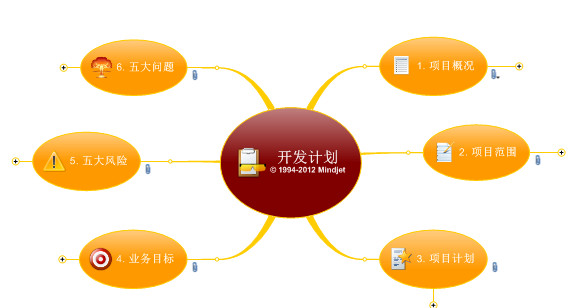
管理附件的具体操作如下:
点击需要管理的主题,点击附件下面的倒置三角,选择管理附件。或者思维导图中回形针状的附件图标,选择管理附件;快捷键操作:Ctrl+Shift+T。
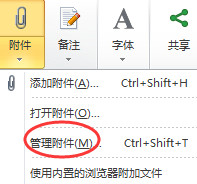
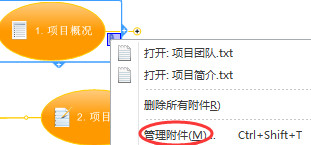
管理附件对话框:
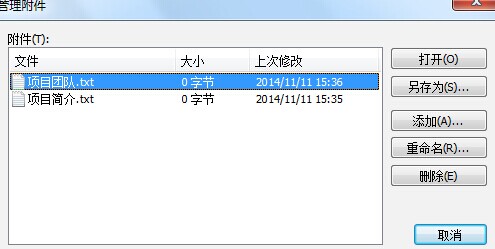
打开按钮:
选中需要打开的附件,点击打开,即可对该附件进行查看。
另存为按钮:
另存为指的是将思维导图的附件存储到计算机的其他文件夹下。
添加按钮:
点击添加,可以继续对主题进行添加附件,作用同添加附件。
重命名按钮:
点击重命名,可对选中的附件进行重命名。
删除按钮:
点击删除,可对选中的附件进行删除。
通过以上操作可对已添加的附件进行管理,使得附件变得更加条理。附件数量少看不出来这个工具的简便,当存在很多附件时,这个工具就派上了大用场。如果您还有什么疑问,可以查看MindManager教程服务中心教程,所有的疑问都会在教程服务中心找到答案。
展开阅读全文
︾